Включается сам вай фай: WiFi Сам По Себе Включается На Смартфоне Android
Содержание
Почему Блютуз включается сам по себе на Андроиде и не только?
Вопрос, почему сам по себе включается Блютуз, возникает очень часто. Многие мои друзья обращались ко мне по этому вопросу. Причин этого может быть очень много, и одним из вариантов может быть даже вирус. О том, почему Блютуз включается сам по себе на Андроиде и как это исправить, я расскажу в данной статье.
Почему беспроводная связь включается сама по себе
Если Блютуз запускается самостоятельно, то это в любом случае не хороший знак. Если вы точно знаете, что к этому приводит, то можете быть спокойны. Если нет, то стоит в этом разобраться.
Случайное нажатие на экран
Иногда Блютуз сам включается на телефоне при вашем непосредственном участии. Достаточно лёгкого прикосновения к экрану, чтобы нажать на значок в панели быстрого доступа. Также экран может задействоваться от тепла тела. Например, если смартфон лежит в кармане брюк. Таким образом может включаться ещё и Вай-Фай, режим полёта, фонарик и т. д.
д.
Решение: поставить другую блокировку экрана, убрать Блютуз из панели быстрого доступа, не носить смартфон в карманах, купить чехол для смартфона.
Встроенная функция
Производители смартфонов задают изначальные настройки, которые призваны сделать работу комфортнее и удобнее – с их точки зрения. Часто сюда входит и постоянно включающийся Блютуз.
Решение: здесь сложно составить список моделей и решения для них – вам придётся найти ответ самостоятельно. Например, для Meizu M6 нужно зайти в Настройки – Местоположение – Меню Сканирование (три точки в правом верхнем углу) – и отключить там Блютуз.
Приложения с доступом к Блютуз
Большое количество приложений, которые вы устанавливаете, запрашивают разрешения доступа к разным функциям смартфона. Мы редко их просматриваем, чаще нажимаем кнопку на автомате. Вполне вероятно, что именно из-за какой-то программы и постоянно включается Блютуз на вашем телефоне Андроид.
Решение: проверить разрешения можно в Настройках, в пункте Приложения – Разрешения приложений (Права приложений).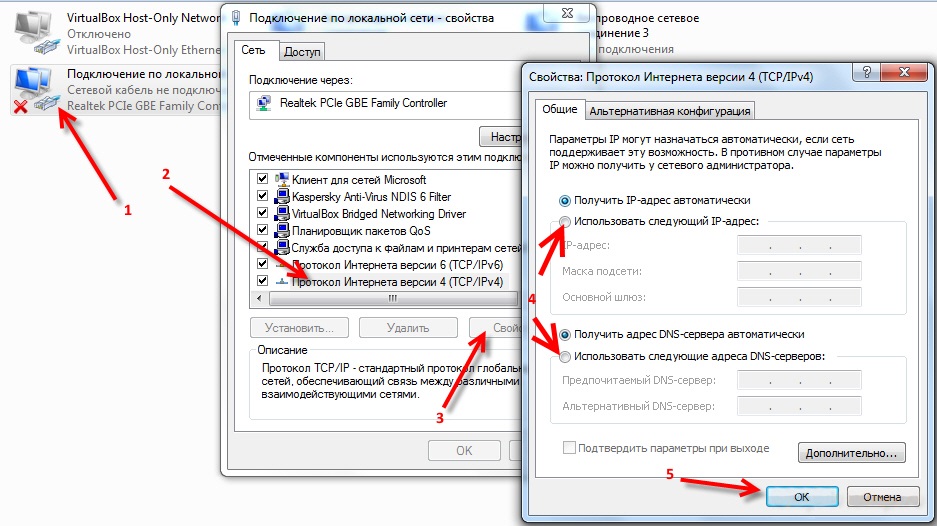 Или просто удалите недавно установленную программу и проверьте, исчезла ли проблема.
Или просто удалите недавно установленную программу и проверьте, исчезла ли проблема.
Вирус
Если вы не давали прав на доступ к беспроводной связи, то вполне вероятно, что смартфон подцепил вирус.
Решение: установите антивирусное приложение с актуальными базами и просканируйте телефон. Также можно сбросить настройки, как описано в следующих пунктах.
Сбой программного обеспечения
Возможно, на смартфоне произошёл сбой ПО: какой-то системной программы, прошивки, системы Андроид. В этом случае Блютуз может как просто самопроизвольно запускаться, так и вести себя более неадекватно: перезагружать телефон, запускаться вместе с другими функциями и программами. У знакомого был вариант, когда Блютуз автоматически включается и сразу выключается.
Решение: сброс телефона к заводским настройкам. Обратите внимание, что это может удалить все ваши данные. Нужно провести резервное копирование. Перейдите к пункту «Восстановление и сброс» в Настройках и выполните необходимый пункт.
Ещё один способ, более полный – сброс настроек через Recovery. Найдите информацию, как перейти в этот режим для вашего смартфона. В различных моделях он отличается. Обычно это одновременное зажатие кнопок включения и громкости при запуске устройства. Появится меню восстановления, которым необходимо управлять теми же механическими кнопками. Нужно выбрать «Wipe Data / Factory Reset». После обновления системы выберите «Reboot system now».
Ещё один вариант – прошить телефон заново. Вы можете разобраться с этим сами, и даже установить кастомную прошивку (но это отменяет вашу гарантию). Хотя данное действие и требует некоторой сноровки. Для каждой модели телефонов оно отличается. Более простой вариант – сдать телефон в сервисный центр, где вам установят официальную версию прошивки.
Заключение
Ситуацию, когда самопроизвольно включается Блютуз на Андроиде, лучше не оставлять без внимания. Вы должны точно знать, почему это происходит – и в этом случае принять как должное.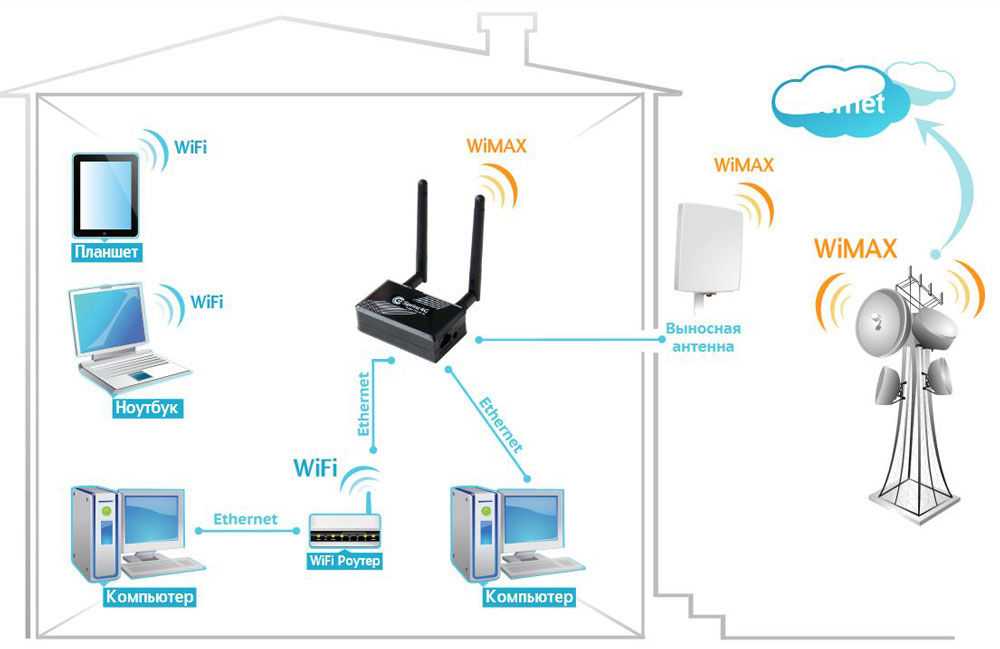 С помощью пунктов выше проверьте телефон на все возможные ошибки. Но если варианты не сработали, а самопроизвольное включение модуля вызывает неудобства, то вам нужно обратиться в сервисный центр. Возможно, решение для вашего телефона уже найдено, и вам его подскажут специалисты.
С помощью пунктов выше проверьте телефон на все возможные ошибки. Но если варианты не сработали, а самопроизвольное включение модуля вызывает неудобства, то вам нужно обратиться в сервисный центр. Возможно, решение для вашего телефона уже найдено, и вам его подскажут специалисты.
запрет автоматического включения Wi-Fi на iOS
Иногда возникает необходимость полностью выключить WiFi. В новой версии операционной системы iOS специалисты Apple сделали так, что отключение через «Центр управления» происходит не полностью. После этого в различных ситуациях вайфай включается автоматически. Тем не менее возможность полного отключения на айфоне предусмотрена.
Содержание
- Почему и как происходит автовключение Wi-Fi на iPhone
- Работа с использованием функции помощи Wi-Fi
- Инструкция, как отключить Wi-Fi на iPhone разных систем полностью
- Версия iOS 11
- Версия iOS 12
- Решение проблемы автовключения Wi-Fi на других устройствах Apple
- iPad
- iPod touch
- Заключение
Почему и как происходит автовключение Wi-Fi на iPhone
В «Центре управления» предусмотрена возможность отключения. Однако в этом случае произойдет автовключение при выполнении одного из следующих условий:
Однако в этом случае произойдет автовключение при выполнении одного из следующих условий:
- Как только по местному времени будет 5 часов утра, произойдет отключение WiFi до завтра на iPhone.
- Если у гаджета изменится геолокация.
- Если его включить в «Центре управления».
- WiFi можно активировать в разделе «Настройки».
- Если перезапустить устройство.
Вот еще одна причина того, почему на айфоне включается WiFi автоматически.
В iOS 11 устроено таким образом, что как только гаджет попадает туда, где активна одна из знакомых ему беспроводных сетей, происходит автоподключение.
При этом повышается расход заряда устройства. Это устраивает не всех пользователей. Некоторые предпочитают сами решать, когда отключать или включать беспроводную Сеть.
Кроме того, автоматическое подключением смартфона к любой доступной Сети может приводить к получению рекламы из множества источников.
Иногда автоматически включается вай фай на айфоне, и происходит подключение к Сети, которая вызывает подозрение по какой-либо причине. Желательно в таких случаях избежать подсоединения, ограничившись работой с надежными точками доступа к Сети.
Желательно в таких случаях избежать подсоединения, ограничившись работой с надежными точками доступа к Сети.
Для того чтобы производить включение или отключение вайфая, теперь недостаточно это сделать с использованием «Центра управления» (ЦУ). В прежних версиях было достаточно свайпнуть от нижнего края экрана для того, чтобы получить к нему доступ. Теперь такое отключение является только временным.
Такое нововведение внедрили специалисты Apple. Одна из причин того, зачем это было сделано, состоит в том, что без наличия интернета и беспроводной связи большинство приложений, установленных на гаджете, перестанет функционировать. Компании, которые производят смартфоны, заинтересованы в том, чтобы подключение нельзя было убрать, и устройства в течение более длительного времени были подключены к Сети.
Работа с использованием функции помощи Wi-Fi
Подключение вай-фай на айфоне: настройка Интернета на заблокированном устройстве
Начиная с 9 версии iOS, пользователям этой операционной системы предложена возможность применять помощь WiFi в тех ситуациях, когда уровень беспроводного сигнала становится незначительным, и в результате происходит переключение на другую доступную Сеть с более высоким качеством связи. Это может происходить даже тогда, когда пользователь еще дома и продолжается ночь.
Это может происходить даже тогда, когда пользователь еще дома и продолжается ночь.
Это делается для того, чтобы пользователь не прерывал свой просмотр Сети в айфоне в случайный момент времени. Например, при передвижении по городу и удалении от точек доступа будет происходить автоматическое переключение на другие.
Хотя иногда данная функция является удобной, тем не менее ее использование имеет свои отрицательные стороны:
- Постоянное подключение к новым беспроводным сетям приводит к увеличению трафика. Если он ограничен, перерасход пользователю невыгоден.
- Регулярное подключение приводит к более активной разрядке смартфона.
- В некоторых случаях приложения могут быть рассчитаны на подключение к определенной сети. После того как произойдет отключение, они перестанут работать.
Такая ситуация может возникнуть в том случае, если на смартфоне, например, имеются корпоративные приложения, использующие только конкретную точку доступа.
Для того чтобы отключить помощь WiFi, надо зайти в «Настройки» и затем в раздел, относящийся к сотовой связи.
После этого нужно соответствующий переключатель перевести в выключенное положение.
Инструкция, как отключить Wi-Fi на iPhone разных систем полностью
Включение, выключение и переключение Интернета 3G на iPhone
Отключение в рассматриваемых версиях операционной системы может быть осуществлено с использованием настроек смартфона. Как отключить вай фай на айфоне, будет рассмотрено далее.
Версия iOS 11
В этой версии операционной системы в порядок отключения WiFi были внесены изменения. Клавиши, которые ранее выполняли отключение модуля, теперь действуют иным образом. Сейчас при этом происходит только разрыв текущего соединения, но беспроводная связь не отключается. При этом iPhone иногда сам включает WiFi. В связи с этим у неопытного пользователя может возникнуть впечатление о том, что вайфай выключить нельзя.
Для того чтобы полностью отключить WiFi, необходимо выполнить следующие шаги:
- Нужно войти в раздел настроек.
- Теперь выбрать строку, относящуюся к параметрам WiFi.

- Надо изменить положение переключателя.
После выполнения этой процедуры запуск вайфая будет полностью отключен.
Важно: Для того чтобы понять, работает ли беспроводное соединение, нужно зайти в «Центр управления». В нем кружки отображают виды подключений. По символу и цвету этих обозначений можно увидеть, какой статус у подключения WiFi.
Здесь могут иметь место три варианта:
- В текущий момент имеется активное соединение. В этом случае кружок с иконкой вайфая будет иметь синий цвет.
- В случае если произошло отсоединение, обозначение получит серую окраску. В этом случае WiFi не отключен, но активного подсоединения сейчас нет.
- Если произойдет полное выключение через «Настройки», цвет кружка будет серым, а соответствующая иконка будет перечеркнута.
Полное отключение происходит в третьем из указанных вариантов. Рассматривая, как можно деактивировать автоматическое включение WiFi на iPhone, нужно учитывать, что при проведении деактивации через «Настройки» отключенная связь сможет включиться только в том случае, если их откорректировать вручную.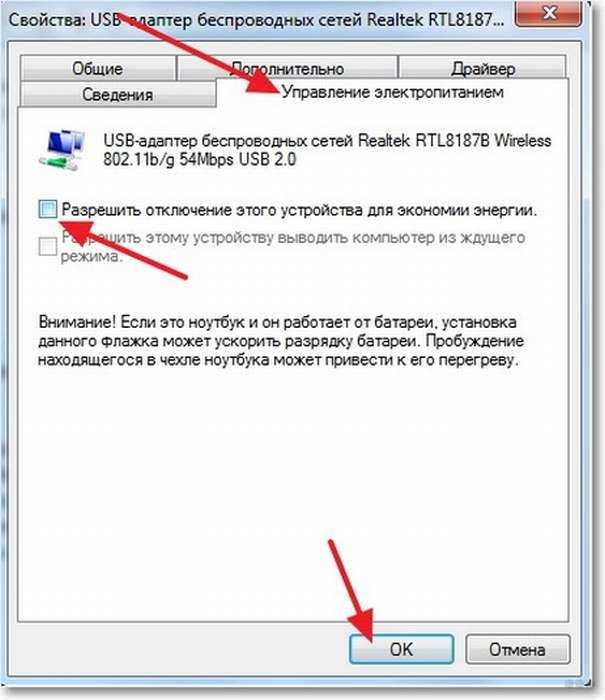
Версия iOS 12
Как отключить автоматическое включение WiFi на iPhone в 12 версии операционной системы? Сделать это можно таким образом:
- Зайти в «Настройки».
- Выбрать вайфай.
- Перевести переключатель в неактивное положение.
Однако пользователи, которые провели обновление iOS до 12.1.2 версии, столкнулись с еще одной проблемой в случае применения беспроводной связи. Теперь WiFi может самопроизвольно отключаться. Фактически это полностью нарушает работу смартфона.
Специалисты Apple считают, что указанная проблема относится к неправильной работе программного обеспечения. Планируется выпустить обновление операционной системы, которое имеет номер 12.1.3, где, возможно, будет представлено решение рассматриваемой проблемы.
Хотя пользователю иногда необходимо отключить беспроводную связь полностью, однако телефон не должен это делать самопроизвольно. Если так произошло, могут помочь следующие действия:
- Возможно, проблема возникает из-за неправильной работы роутера.
 В таком случае рекомендуется осуществить его перезагрузку. После возобновления работы проблемы с вайфаем исчезнут.
В таком случае рекомендуется осуществить его перезагрузку. После возобновления работы проблемы с вайфаем исчезнут. - Маршрутизатор использует неправильную прошивку. В этом случае поможет ее обновление до самой последней версии.
- Может помочь перезагрузка смартфона.
- Когда пароль введен правильно, но выдается диагностика о его ошибочном вводе, имеет смысл разорвать соединение, а затем провести подключение к вайфаю заново.
Решение проблемы автовключения Wi-Fi на других устройствах Apple
Подключение iPhone к компьютеру и ноутбуку без кабеля через вай-фай
При работе с использованием других устройств можно использовать способ отключения через изменение параметров настроек.
iPad
Хотя iOS 11 не предусматривает отключения через ЦУ, на iPad предусмотрен следующий режим работы:
- Сначала нужно включить режим работы для полетов на самолете.
- Теперь активируют работу вай фая.
Теперь, если выбрать указанный режим, можно проводить полное отключение WiFi, нажав на соответствующий кружок в «Пульте управления».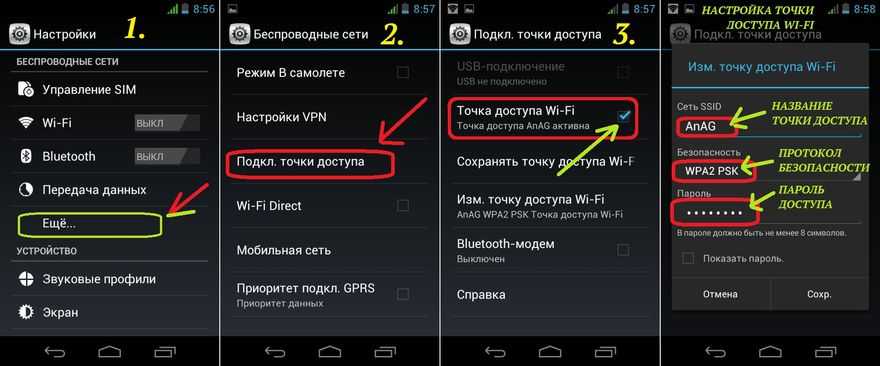
Важно: Фактически таким образом можно вернуть способ отключения беспроводной связи, который применялся в предыдущих версиях операционной системы. Этот способ показывает, как можно быстро отключить WiFi на айфоне. Однако он будет работать только тогда, когда включен «Авиарежим».
iPod touch
Отключить вай фай можно через использование настроек. Для этого необходимо нажать кнопку Home, выбрать строку, относящуюся к WiFi. После этого установить постоянный переключатель в положение «Выключено».
Заключение
Статья рассказала, о том, как на айфон отключить автоматическое включение WiFi. Полное выключение происходит после изменения настроек. В новых версиях iOS (начиная с 11) оно не может быть выполнено с помощью «Центра управления».
Подгорнов Илья ВладимировичВсё статьи нашего сайта проходят аудит технического консультанта. Если у Вас остались вопросы, Вы всегда их можете задать на его странице.
Если у Вас остались вопросы, Вы всегда их можете задать на его странице.
Вы можете и должны отключить WiFi ночью или в любое время. Как отключить WiFi — Tech Wellness
В этой статье я расскажу все, что вам нужно знать о том, как отключить WiFi:
- Почему вам следует отключить WiFi
- Меньше радиационного воздействия ЭМП
- Лучший сон
- Меньше отвлекающих факторов
- Меньше беспокойства
- Как безопасно и легко отключить Wi-Fi
- Как отключить Wi-Fi от модема
- Как навсегда избавиться от Wi-Fi, подключив дом к сети
- Как отключение Wi-Fi может повлиять на ваше здоровье
- Почему снижение воздействия ЭМП особенно важно для детей
- Как отключение Wi-Fi может повысить конфиденциальность и безопасность
- Недостатки отключения WiFi
Когда Wi-Fi подключен и включен, он посылает невидимую беспроводную энергию по всему дому. Если вы все еще считаете, что ЭМП не является «настоящей» проблемой, сделайте паузу на секунду и послушайте мой разговор с профессором Олле Йоханссоном.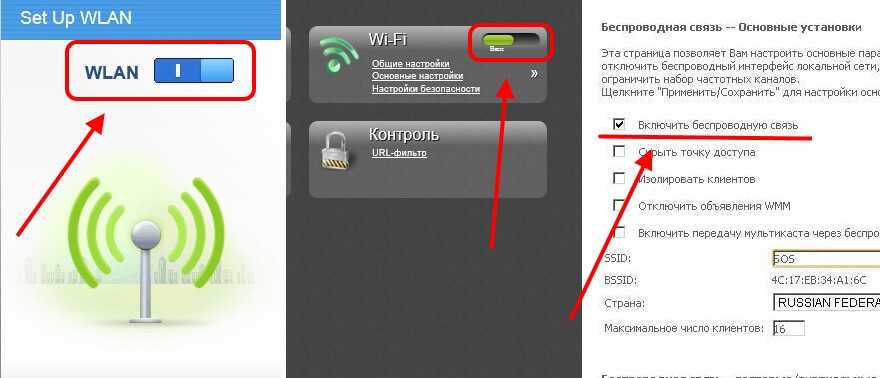 Он является одним из ведущих исследователей в мире по этому вопросу. Стоит послушать:
Он является одним из ведущих исследователей в мире по этому вопросу. Стоит послушать:
Сотни рецензируемых научных исследований со всего мира вне всяких сомнений доказали, что ЭМП (электромагнитные поля) или радиочастотное излучение, которые являются информационными радиоволнами, которые передают информацию всех видов на все наши устройства, могут вызывать биологические влияние на наш организм (продолжайте читать, чтобы узнать больше о биологических эффектах ЭМП)
Лично я рассматриваю ЭМП как еще один экологический токсин, которого мне следует избегать, как пестициды, пассивное курение и даже слишком много солнца. Радиочастотное излучение беспроводной энергии относится к той же категории канцерогенов Всемирной организации здравоохранения, классу 2B, что и другие токсины, такие как дизельные пары. Поэтому мой лучший совет — это фраза, которая была моей мантрой более десяти лет: «Расстояние — твой друг» — делайте все возможное, чтобы избегать источников ЭМП — выключайте Wi-Fi, когда вы им не пользуетесь.
Мы созданы для человеческого общения. Наличие Wi-Fi дает нам еще одну возможность подключиться к сети. Подключаться к сети — это здорово, но всем нужно отдохнуть от технологий. Отключение Wi-Fi — отличное напоминание о том, что нужно отключиться от технологий и вместо этого пообщаться с семьей.
Отключите Wi-Fi, чтобы контролировать время, проводимое детьми за экраном, и свое
2020 Исследовательский центр Пью США, проведенный в 2020 г. слишком много времени перед экранами. Но также высказались и родители: более 1/2 из них полностью признали, что проводят слишком много времени со своим смартфоном.
Но что еще более важно, родители прекрасно понимают, что их устройства могут отвлекать их от значимого общения с детьми. 68% говорят, что хотя бы иногда отвлекаются на телефон, когда проводят время со своими детьми.
Отключите Wi-Fi, чтобы помочь справиться с тревогой
Недавнее исследование мобильных телефонов показало, что почти половина опрошенных утверждают, что они просыпаются, чтобы посмотреть на свое устройство 2–3 раза посреди ночи.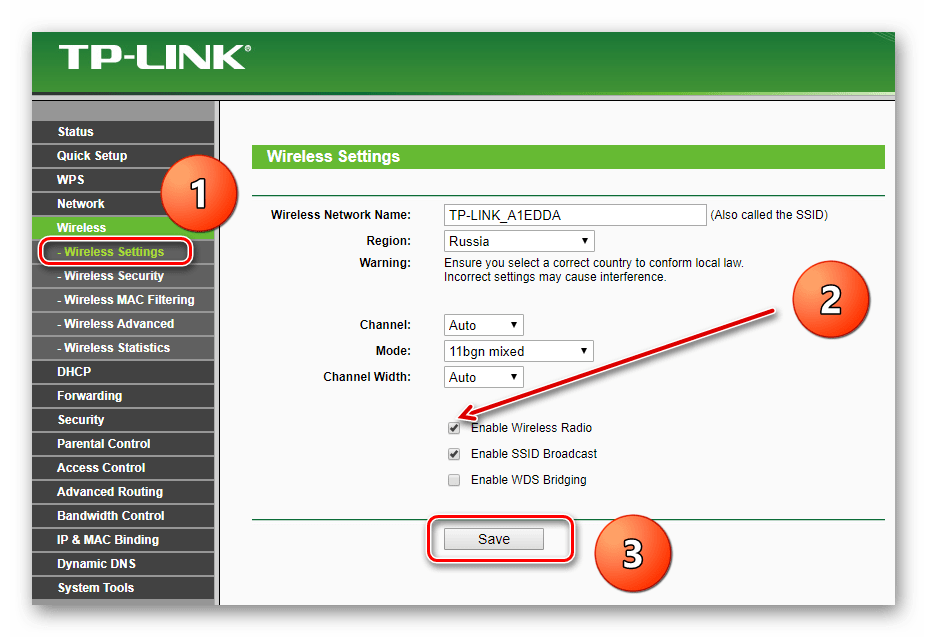 Вот что я называю максимальным отвлечением. Еще 35% признались, что просмотр телефона перед сном влияет на качество их сна. Вероятно, не будет большим сюрпризом узнать, что наука доказывает их правоту.
Вот что я называю максимальным отвлечением. Еще 35% признались, что просмотр телефона перед сном влияет на качество их сна. Вероятно, не будет большим сюрпризом узнать, что наука доказывает их правоту.
Доктор Ларри Розен изучает, как технологии влияют на наш мозг и вызывают беспокойство. В одном исследовании он обнаружил, что тревога предсказывает проблемы со сном. И он обнаружил, что чем более тревожными были люди, тем чаще они использовали свои устройства в течение дня, тем чаще они просыпались и проверяли их ночью. Доктор Розен говорит, что тревога по поводу необходимости оставаться на связи негативно влияет на сон, как и пробуждение для общения.
Если вы возьмете за правило отключать и отключать Wi-Fi на ночь, скорее всего, вы отвыкнете от привычки обращаться к своему устройству во время сна или даже проверять его прямо перед сном.
А с отключенным Wi-Fi использование устройства становится менее привлекательным: вы не подвергаетесь воздействию синего света.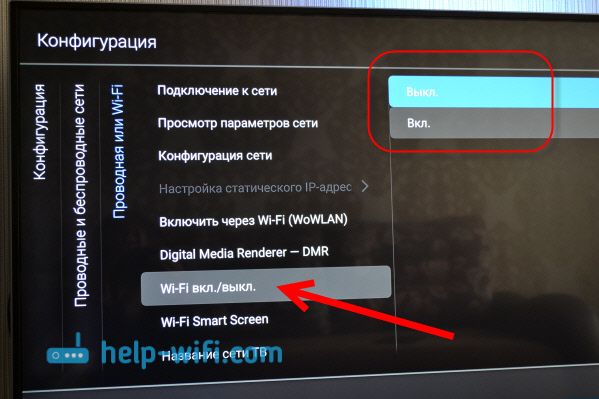 Этот цифровой синий свет с экрана может и вызывать беспокойство, потому что он стимулирует выброс кортизола. Этот светящийся синий свет, который исходит от наших экранов, также действительно снижает уровень здорового мелотонина. Мелатонин является важным гормоном, который вырабатывается в нашей шишковидной железе и влияет на качество нашего сна. На самом деле ЛЮБОЙ искусственный синий свет — от телевизора, планшетов, электронных книг и т. д. — препятствует высвобождению мелатонина в нашем организме и может испортить качество вашего сна.
Этот цифровой синий свет с экрана может и вызывать беспокойство, потому что он стимулирует выброс кортизола. Этот светящийся синий свет, который исходит от наших экранов, также действительно снижает уровень здорового мелотонина. Мелатонин является важным гормоном, который вырабатывается в нашей шишковидной железе и влияет на качество нашего сна. На самом деле ЛЮБОЙ искусственный синий свет — от телевизора, планшетов, электронных книг и т. д. — препятствует высвобождению мелатонина в нашем организме и может испортить качество вашего сна.
Национальный фонд сна рекомендует отказаться от цифровых устройств за 2 часа до сна. Поэтому планируйте использовать это устройство в свободное время и выключать Wi-Fi как минимум за 2 часа до того, как вы собираетесь ложиться спать.
Вот почему: важно ограничить воздействие беспроводного излучения Wi-Fi или беспроводного электромагнитного поля.
Держите дистанцию Мы только что посетили глобальную конференцию EHS в Лондоне.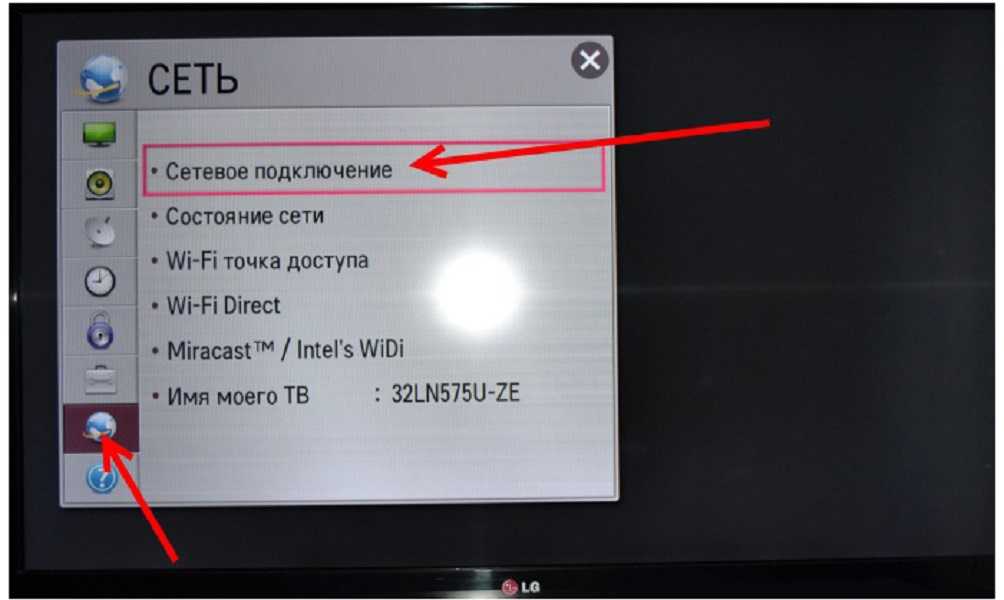 По-настоящему поворотным моментом стало то, что профессор исследования ЭМП Димитрис Дж. Панагопулос представил диаграмму, показывающую, как излучение падает на несколько порядков на расстоянии от 15 до 20 футов от маршрутизатора. Демонстрацию радиационного облучения вы можете увидеть на видео ниже. Вы увидите, что вам действительно нужно сохранить эти хорошие 20 футов или около того пространства между вами и этим Wi-Fi для безопасности.
По-настоящему поворотным моментом стало то, что профессор исследования ЭМП Димитрис Дж. Панагопулос представил диаграмму, показывающую, как излучение падает на несколько порядков на расстоянии от 15 до 20 футов от маршрутизатора. Демонстрацию радиационного облучения вы можете увидеть на видео ниже. Вы увидите, что вам действительно нужно сохранить эти хорошие 20 футов или около того пространства между вами и этим Wi-Fi для безопасности.
Отключить Wi-Fi перед сном: Используйте этот простой переключатель, чтобы не приближаться к маршрутизатору. там, где сигналы самые сильные Это так же важно, как и размещение WiFi-маршрутизатора. Простое нажатие выключателя может привести к лучшему сну. Когда сигнал Wi-Fi включен, он может мешать нашему мозгу во время сна, поэтому, выключая его, мы уменьшаем воздействие ЭМП и, надеюсь, отдыхаем более глубоко.
Для того, чтобы действительно понять, как невидимые волны энергии исходят от вас WiFi, полезно их «увидеть». Вот отличное видео об измерении ЭДС, которое показывает, как радиочастотное излучение меняется с расстоянием.
Вот отличное видео об измерении ЭДС, которое показывает, как радиочастотное излучение меняется с расстоянием.
Если ваш модем от вашего интернет провайдера имеет встроенный Wifi. Вы МОЖЕТЕ отключить его. Это может занять некоторое время, но это возможно!
Обычно переключатель есть прямо на модеме. Если это так, продолжайте и выключите его. Если у вашего модема есть вилка, вы можете использовать наш WiFi-переключатель, чтобы подключить модем к стене и выключить оба, когда отключите электричество.
Если сейчас есть коммутатор, обратитесь за помощью в центр обслуживания клиентов вашего провайдера. В качестве альтернативы попробуйте найти ответ «сделай сам» в онлайн-руководстве по модему.
Перейдите в свой поисковый браузер — мы любим Duck Duck Go и стартовую страницу, кстати, введите имя вашего провайдера (Cox, At&T и т. д.), а также марку и модель вашего интернет-модема.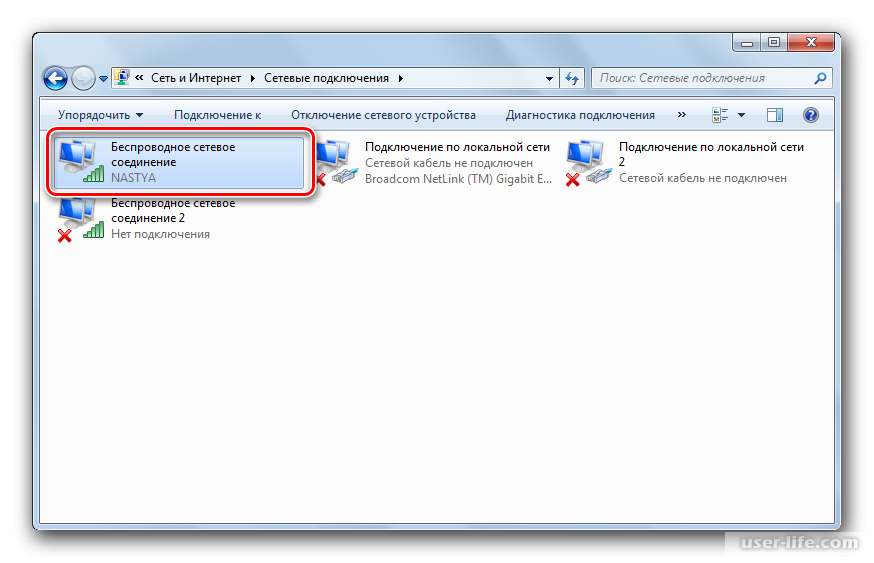 Обычно встроенный Wi-Fi можно отключить в меню настроек вашего интернет-модема, доступ к которому можно получить через веб-браузер, введя правильный адрес, IP-номер.
Обычно встроенный Wi-Fi можно отключить в меню настроек вашего интернет-модема, доступ к которому можно получить через веб-браузер, введя правильный адрес, IP-номер.
Если ваш интернет-провайдер также управляет общедоступной сетью Wi-Fi через свои интернет-модемы, обязательно отключите эту общедоступную сеть Wi-Fi.
Мы обнаружили, что некоторые провайдеры просят вас войти на отдельную веб-страницу с вашим личным логином.
Подтвердите, что неприятный сигнал Wi-Fi больше отсутствует
Вы можете проверить, не излучает ли ваш модем сигнал Wi-Fi, двумя способами:
- Поднесите смартфон к нему и найдите сети Wi-Fi. Вы больше не должны видеть свое имя WiFi или имя провайдера.
- Используйте измеритель излучения ЭДС, чтобы проверить, присутствуют ли показания рядом с модемом.
- Отключить WiFi на всех устройствах
- Отключите Wi-Fi на смартфоне
- Отключите Wi-Fi на ноутбуке
- Отключите WiFi на настольном компьютере
- Отключите Wi-Fi на SmartTV
- Есть сигнал Wi-Fi от вашего SmartMeter Вы можете покрыть его или отказаться
- Отключите WiFi на радионяне и камере видеонаблюдения
Переведите телефон в авиарежим: Выключите WiFi, и пока вы этим занимаетесь, отключите BlueTooth.
Просто подключите подключение к Интернету! Это отличный вариант! Правда в том, что отказ от WiFi — это вариант, который останавливает EMF WiFi Router и обеспечивает отличное соединение. Хотя это может быть сложно на работе, мы можем легко защитить себя дома, используя кабели Ethernet, которые жестко соединяют наше интернет-соединение.
WIRE UP, чтобы просматривать инстаграммы и текстовые сообщения всю ночь напролет. Да, сотовые телефоны и планшеты можно напрямую подключить к Интернету, чтобы ваше прекрасное тело не подвергалось вредному неионизирующему излучению.
Положите телефон в уютное место: Технически это не решение для Wi-Fi-маршрутизатора, но если вы не хотите подвергаться вредному воздействию беспроводной энергии, используя телефон, положите его в свою личную сказочную клетку Фарадея класса люкс. Он полностью эффективен и защитит вас от опасных радиочастот.
Многие люди спрашивают нас, будут ли их системы безопасности Alexa и Google Home, Nest и Ring работать при отключенном Wi-Fi. К сожалению, нет. Есть альтернативы. Наша система безопасности полностью подключена, и мы настроили доступ на веб-сайте для просмотра наших записей с камер наблюдения онлайн в любое время.
К сожалению, нет. Есть альтернативы. Наша система безопасности полностью подключена, и мы настроили доступ на веб-сайте для просмотра наших записей с камер наблюдения онлайн в любое время.
Это не самодельный способ установки, но большинство профессиональных систем безопасности до сих пор устанавливаются именно так.
Проводные системы безопасности безопаснее, потому что они намного надежнее. Вы можете связаться с аудиовизуальным специалистом или специалистом по системе домашней безопасности в вашем регионе, чтобы обсудить эту альтернативу.
Если вам просто нужно установить одну камеру видеонаблюдения у входной двери и провести к ней кабель Ethernet, вот вариант.
Исследования указывают на некоторые симптомы воздействия Wi-Fi
Мы знаем это из исследований, люди, которые чувствительны или имеют электромагнитную чувствительность, EHS сообщают о следующих симптомах:
- Шум в ушах или звон в ушах
- головные боли и головная боль
- Вялость и крайняя усталость
- память, туман, когнитивные проблемы
- жжение, покалывание, онемение
- головокружение
- сердечные симптомы и учащенное сердцебиение
- артрит
- Боль в суставах
- Начало электромагнитной чувствительности или ES или EHS
- Давление, тепло
- Беспокойство, раздражительность
- Проблемы с глазами или зрением
- Боль в груди
- Сыпь, Экзема, Проблемы с кожей
- Мышечные спазмы
- проблемы с пищеварением или кишечником
- мышечные спазмы, судороги и подергивания, невропатия
- носовые кровотечения
- проблемы с ушами, ухудшение слуха
- депрессия, потеря мотивации
- эндокринные проблемы и проблемы со щитовидной железой
- повышенный уровень инфекций или простуды
- аллергия, пищевая чувствительность
- интенсивность электромагнитной чувствительности
- проблемы с носовыми пазухами
- Ком в горле или проблемы с горлом
- потеря веса или потеря аппетита
- опухшее лицо
- инфекции мочевого пузыря, штаммы
- гриппоподобные симптомы
- обезвоживание
- прибавка в весе, неспособность говорить
- потеря двигательных навыков
- потеря чувствительности ниже пояса
Это симптомы людей, подвергшихся воздействию электромагнитного излучения смарт-счетчика, которое является тем же излучением, которое исходит от вашего Wi-Fi .
Я наткнулся на этот отчет Рональда Пауэлла, доктора философии, и связался с ним, и он был достаточно любезен, чтобы поделиться своим последним исследованием, «Симптомы после воздействия излучения Smart Meter. ”
Вы можете узнать больше об исследованиях доктора Рональда Пауэлла и узнать больше о симптомах воздействия ЭМП здесь, в нашем Руководстве по ЭМП
Конечно, многие люди не имеют заметных симптомов при воздействии ЭМП или РЧ-излучения от беспроводных устройств. Полное раскрытие информации о здоровье, о котором должен знать каждый, заключается в том, что появляется все больше данных о биологических эффектах воздействия радиочастотного излучения.
Вполне логично, что такие организации, как Американская академия педиатрии, выразили озабоченность по поводу стандартов излучения, касающихся беспроводных устройств. Многие в области медицины считают, что беременные женщины и их нерожденные дети, очень маленькие дети, подростки, мужчины репродуктивного возраста, пожилые люди и все, у кого есть хронические заболевания, подвергаются особо высокому риску вреда от воздействия.
Электромагнитные поля или ЭМП могут влиять на электрическую связь в вашем теле, например, на ваши мозговые волны или на способность ваших нейронов возбуждаться и общаться. Это также может препятствовать межклеточной связи в любом месте вашего тела. Проблемы со здоровьем, которые могут проявиться в результате такого воздействия, включают:
- Неврологические и поведенческие изменения
- Измененный рост клеток
- Мутации клеток
- Фибромиалгия
- Хроническая усталость
- Рак
Может ли воздействие на экран радиочастотного и электромагнитного излучения привести к ухудшению работы памяти?
Мы обнаружили предварительные данные, свидетельствующие о том, что РЧ-ЭМП могут влиять на функции мозга, такие как образная память, в областях, которые наиболее подвержены воздействию во время использования мобильного телефона. Швейцарские исследователи отметили, что результаты не дают убедительных доказательств причинно-следственных связей и должны интерпретироваться с осторожностью, пока не будут подтверждены в других группах населения, НО мы точно знаем, что существует определенный биологический эффект от излучения, исходящего от всех наших беспроводных устройств.
Вот почему мы голосуем за принцип предосторожности, особенно когда речь идет о наших детях. Быть чувствительным к ЭМП в течение 25 лет. Я считаю, что важно проявлять осторожность в отношении воздействия невидимой беспроводной энергии, излучаемой нашими устройствами, пока мы не узнаем наверняка, как это повлияет на наши тела. У меня есть Tech Wellness Wireless and Health Guide со всеми подробностями, но дело в том, что без сомнения доказано, что энергия имеет биологический эффект. Думайте об этом как о смоге, химическом загрязнителе или токсине, если бы вы могли избежать его воздействия, не так ли? Измеритель ниже может сказать вам, есть ли безопасный уровень электромагнитного излучения в комнате вашего ребенка.
6600 детей изучали использование экрана в ночное время и качество их сна. В целом это исследование показало, что использование экрана в ночное время в значительной степени связано с неблагоприятными последствиями сна и ухудшением качества жизни среди подростков.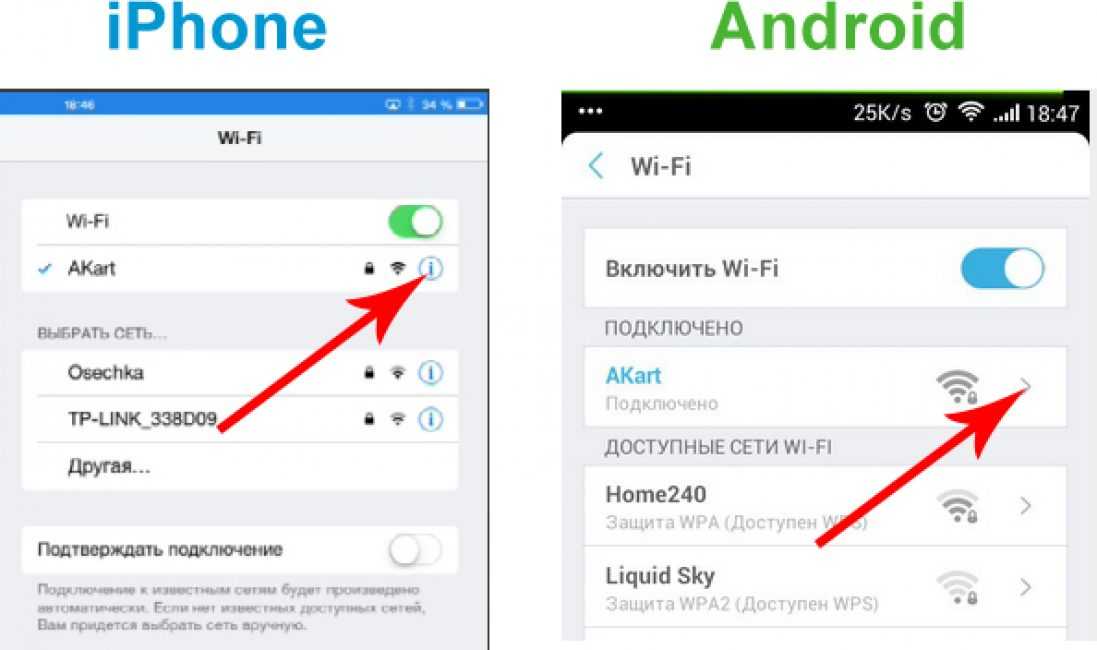
Вот кое-что интересное: оказывается, худшие эффекты возникают при использовании этих экранов в темноте. Использование мобильных телефонов в ночное время в комнате с включенным светом связано с некоторыми неблагоприятными последствиями для сна, но не в такой степени, как использование их в полной темноте.
Должны ли вообще быть телефоны или экраны в детских комнатах?
Существует так много исследований, которые связывают синий свет от экранов с проблемами сна и проблемами с их драгоценными глазами, что родители могут решить, что их дети будут здоровее, если не будут экранов в вашей комнате.
Мы рекомендуем, чтобы родители, учителя, медицинские работники и ваши дети осведомлялись о тесной связи между использованием сна в ночное время и трудностями вставания, поскольку они могут влиять на когнитивные функции, не говоря уже о том, насколько плохо усталость и опоздание могут заставить детей чувствовать себя.
Брайан Ноймайстер из USA Forensics, наш эксперт по кибербезопасности, отмечает, что отключение любого из наших устройств защищает нашу конфиденциальность, поскольку нас нельзя отследить или взломать, когда устройство, включая наш WiFi, отключено.
Нам нравится этот Wi-Fi с НИЗКОЙ ЭМП, КОТОРЫЙ ИМЕЕТ 0 ИЗЛУЧЕНИЙ, КОГДА ВЫ ЕГО НЕ ИСПОЛЬЗУЕТЕ!
Безопасность и конфиденциальность
Отключение Wi-Fi не только повышает безопасность сети, но часто может изменить ваш IP-адрес. IP-адрес — это один из способов, с помощью которого нас отслеживают в Интернете.
Если ваш маршрутизатор также является вашим модемом, то отключение или отключение маршрутизатора Wi-Fi позволяет ему перезапуститься, что, в свою очередь, может отправить поставщику услуг запрос нового номера интернет-протокола. Ваш поставщик услуг может предоставить тот же IP-адрес, который у вас был, или новый, в зависимости от того, как он работает.
Однако в тех случаях, когда ваш сервис сгруппирован, например, жилой комплекс, основной модем необходимо будет сбросить.
Удаленный доступ
Это действительно единственный недостаток отключения Wi-Fi. Если вы настроили элементы управления беспроводным доступом, например, через своего интернет-провайдера или кабельную компанию, они не только не будут работать, когда ваш Wi-Fi отключен, но вы можете сбросить и перепрограммировать такие вещи, как родительский контроль.
Если ваша сеть настроена на удаленный доступ с возможностью удаленного доступа, выключение оборудования, позволяющего такой доступ, означает, что вы не сможете удаленно войти в компьютер, находясь вдали от дома. То же самое верно для удаленной печати на домашнем принтере или просмотра беспроводных камер.
Лучший ответ на эти недостатки отключения Wi-Fi на ночь — подключить все устройства в вашем доме. Нам нравится этот вариант! Интернет безопаснее и надежнее, а скорость не имеет себе равных!
Мы надеемся, что вы примете все это близко к сердцу, когда решите отключить Wi-Fi на ночь (или в любое время!) или полностью отказаться от Wi-Fi и вместо этого подключить проводку. Ваше тело, разум и дух будут вам благодарны!
Будьте здоровы!
Почему мой Wi-Fi постоянно отключается и включается сам по себе?
В колледже я посещал занятия по работе с сетями, думая, что это может быть чем-то, чем я хотел бы заняться. Я не занимался нетворкингом, и подобные вещи подкрепляют это решение. Проблемы с сетью сводят меня с ума. Я думаю, это потому, что обычно мой доступ к Интернету висит на волоске, и мне не нравятся какие-либо угрозы этому соединению.
Проблемы с сетью сводят меня с ума. Я думаю, это потому, что обычно мой доступ к Интернету висит на волоске, и мне не нравятся какие-либо угрозы этому соединению.
Это, и могут быть какие-то сумасшедшие проблемы типа полтергейста, которые продолжаются. Например, постоянное включение и выключение Wi-Fi. Вы что-то делаете, и вдруг у вас нет связи. Затем снова возвращается. Что вызывает эту проблему с Wi-Fi и что можно с этим сделать? Я многому научился у некоторых людей, которые от природы хороши в решении сетевых проблем.
1. Почему Бог, почему? – Причины отключения и включения Wi-Fi Проблема:
Причина прерывистого Wi-Fi не является универсальной, так как большинство вещей в жизни обычно немного сложнее.
Одной из возможных причин может быть то, что настройка Power Mode на вашем устройстве пытается сохранить заряд батареи, жертвуя Wi-Fi. Некоторые режимы автоматически отключают его, когда думают, что вы им не пользуетесь. Проверьте и поэкспериментируйте с этими настройками, чтобы выяснить это.
Некоторые антивирусные программы могут содержать подобные настройки управления питанием.
Знаете ли вы кого-нибудь еще, кто использует ту же сеть? Спросите их, испытывают ли они ту же проблему. Или у вас есть доступ к нескольким сетям? Вы сталкиваетесь с одной и той же проблемой на своем устройстве независимо от сети?
Ответы на эти вопросы должны помочь определить, связана ли проблема с сетью или с вашим Android.
Изменилось ли что-нибудь непосредственно перед тем, как это началось? Устанавливали ли вы какие-либо приложения; изменить какие-либо настройки? Настройки мобильной сети могут содержать параметр «Оптимизатор подключения», который автоматически включает Wi-Fi, а также параметр «Умный Wi-Fi». Также установите (или снимите флажок, если вы не хотите, чтобы он был включен) параметр Не отключать Wi-Fi во время сна 9.0065 и снимите флажок Network Switch .
Обязательно прочтите: 5 Лучшее приложение WiFi для Android для постоянного подключения
2.
 Когда есть сеть
Когда есть сеть
Другие члены вашей семьи и/или соседи по комнате тоже жалуются на Wi-Fi? Вы, вероятно, уже сделали это, но вы обязательно захотите попробовать перезагрузить маршрутизатор. Если у вас нет такой же проблемы при использовании проводного соединения, виновником могут быть другие беспроводные сигналы на той же частоте.
Источников помех Wi-Fi может быть много, в том числе: другие маршрутизаторы, телефоны, микроволновые печи и т. д.
Также может потребоваться обновление прошивки маршрутизатора. Часто маршрутизаторы используют свои светодиодные индикаторы состояния в сочетании с руководством, чтобы сообщить вам, что происходит. Кроме того, попробуйте отключить все другие устройства, а затем включить Android, если проблема связана с конфликтом IP-адресов.
Проблема также может быть связана со временем. Вы можете исправить часовой пояс под Расписание , выбрав Дополнительно > Безопасность > Расписание на большинстве маршрутизаторов. Вы испытываете буферизацию или ваш маршрутизатор действительно включается и выключается? Если ваши видео приостанавливаются для загрузки (буферизации), проблема может быть просто в медленном соединении.
Вы испытываете буферизацию или ваш маршрутизатор действительно включается и выключается? Если ваши видео приостанавливаются для загрузки (буферизации), проблема может быть просто в медленном соединении.
Вместо того, чтобы спрашивать, почему мой Wi-Fi постоянно включается и выключается сам по себе, спросите своего провайдера, почему у вас такое медленное соединение.
3. Если это ваш Android
Обязательно проверьте эти настройки Wi-Fi на вашем Android, и пока вы это делаете, перейдите к Настройки > Беспроводные сети > Wi-Fi > Дополнительно > Дополнительно и отключите Уведомление о Wi-Fi . Вы можете попробовать купить усилители сигнала, чтобы установить их дома, если прием сигнала кажется слабым.
Также попробуйте стереть кеш вашего Android. Это можно сделать из режима восстановления на большинстве устройств, хотя комбинация клавиш для доступа к этому режиму зависит от устройства.
Не забудьте сделать токен перезагрузки Android.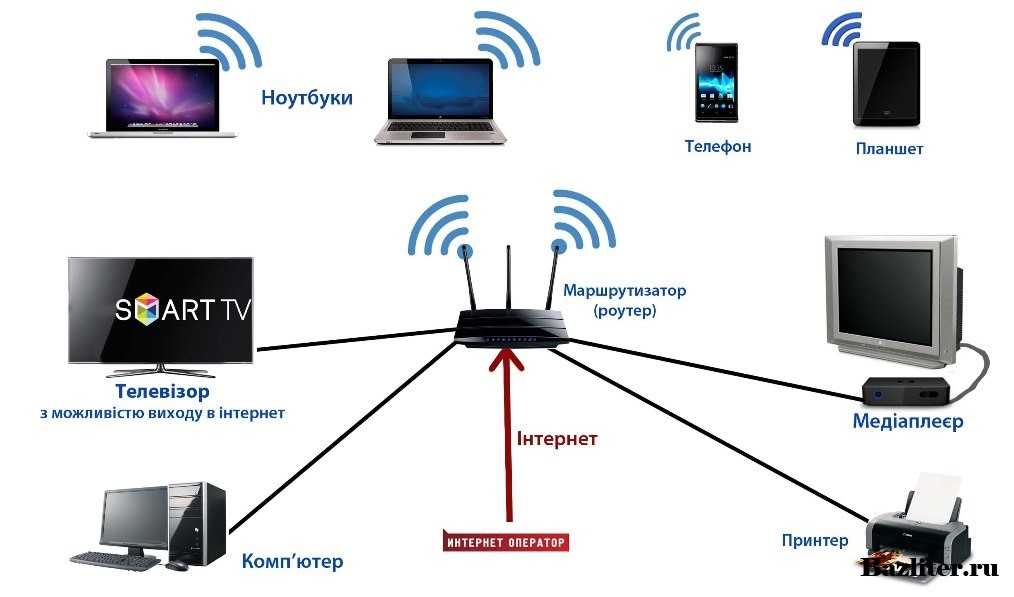 В Google Play есть приложение, предназначенное для решения этой проблемы, под названием 9.0064 Поддержать Wi-Fi .
В Google Play есть приложение, предназначенное для решения этой проблемы, под названием 9.0064 Поддержать Wi-Fi .
Отключить/удалить любые приложения, такие как Wifi Fixer . Иногда новые обновления могут нанести ущерб Wi-Fi. Это может быть связано с ошибками, но иногда требуется лишь несколько настроек.
Скачать: Wi-Fi Fixer
Например, у некоторых пользователей возникла проблема с Marshmallow’s Doze. Убедитесь, что настройки Doze не влияют на диспетчер подключений Wi-Fi, выбрав «Настройки» > «Система» > «Аккумулятор» > «Дополнительно» > «Оптимизировать использование аккумулятора» 9.0065 и поместите все часто используемые вами приложения, использующие Wi-Fi, в список Неоптимизированных приложений .
Перепроверьте, что Мобильные данные отключены. И, конечно же, всегда есть более радикальный вариант — выполнить сброс заводских данных .
4.
 Другие полезные советы
Другие полезные советы
Возможно также, что вы находитесь в переполненном беспроводном канале. Вы можете переключиться на канал с большей пропускной способностью вручную или использовать приложение, например inSSIDer 9.0065 .
В дополнение к другим функциям приложение использует графический дисплей, чтобы показать вам, где лучший канал. Если у вас есть приложение Xfinity Wifi , проверьте его настройки и разрешения, чтобы убедиться, что оно не может включать Wi-Fi без каких-либо инструкций от вас.
Загрузить: inSSIDer
Даже приложения для обмена сообщениями могут создавать помехи для вашего Wi-Fi, поскольку MMS требует использования мобильных данных. Некоторые приложения, такие как Textra , могут позволить себе переключаться на мобильные данные для получения MMS, а затем снова переключаться на Wi-Fi.
Вы также можете попробовать удалить любой сохраненный Wi-Fi из Настройки .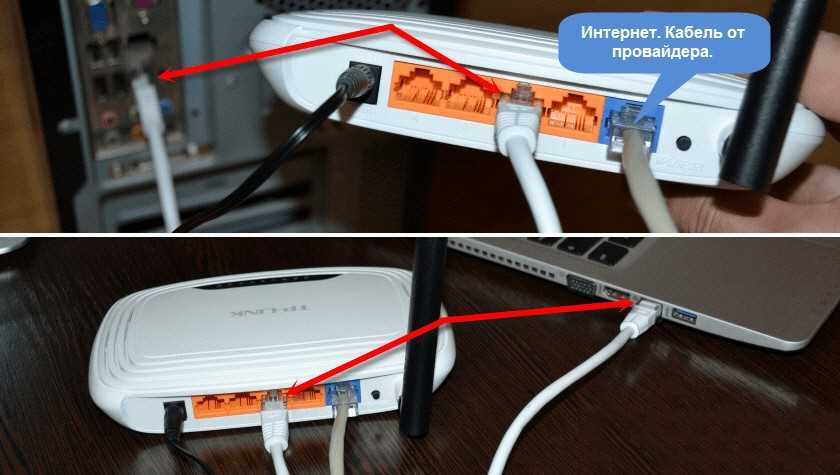
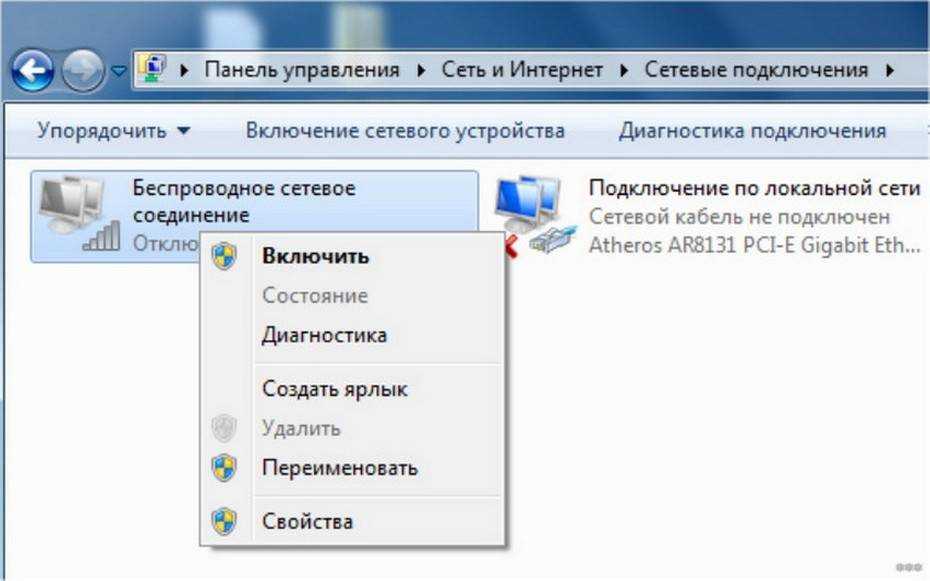 После этого нужно соответствующий переключатель перевести в выключенное положение.
После этого нужно соответствующий переключатель перевести в выключенное положение.
 В таком случае рекомендуется осуществить его перезагрузку. После возобновления работы проблемы с вайфаем исчезнут.
В таком случае рекомендуется осуществить его перезагрузку. После возобновления работы проблемы с вайфаем исчезнут.